Clàr-innse
A bheil thu a’ coimhead airson dòighean gus na h-ioma chealla ath-mheudachadh ann an cliath-dhuilleag Excel? Ann am Microsoft Excel, a’ mhòr-chuid den ùine feumaidh sinn cumaidhean nan ceallan ath-mheudachadh gus an dàta cuir a-steach gu lèir ann an colbh no sreath atharrachadh gus nach bi an dàta sin a’ tighinn còmhla ri ceallan eile. Tha e gu math sìmplidh a dhèanamh, agus an seo tha mi a’ dol a shealltainn dhut dòighean luachmhor gus a h-uile cealla a dhèanamh den aon mheud le bhith ag atharrachadh àirde sreath agus leud colbh ann an Excel.
Luchdaich sìos Leabhar-obrach Cleachdaidh
Faodaidh tu an leabhar-obrach a luchdachadh sìos an seo a chleachd sinn airson an t-susbaint seo a dhèanamh. Bidh e feumail airson thu fhèin a thuigsinn agus a chleachdadh nas fheàrr.
A’ dèanamh a h-uile cealla den aon mheud.xlsm5 Dòighean gus na ceallan gu lèir a dhèanamh den aon mheud ann an Excel <3
Airson an t-artaigil a thuigsinn gu furasta, tha sinn a’ dol a chleachdadh Liosta Com-pàirtiche de Cheistean Ceasnachaidh . Tha ainmean nan cluicheadairean ann an Buidheann 1 agus Buidheann 2 ann an colbhan B agus C a rèir sin san t-seata dàta seo.
<0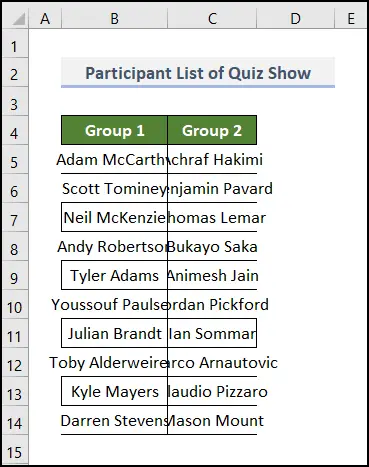
Bhon dealbh gu h-àrd, chì sinn gu soilleir gu bheil na tha anns na ceallan ann an staid gu math meallta. An seo cuiridh sinn an gnìomh a h-uile dòigh a tha ri fhaighinn gus an duilgheadas seo fhuasgladh le dealbhan lèirsinneach, agus tha mi an dòchas gun cuidich e thu gus na bunaitean a thuigsinn agus an cur an sàs le comhfhurtachd fhad ‘s a bhios tu ag obair leis na duilleagan-clèithe Excel agad.
An seo, tha sinn air an tionndadh Microsoft Excel 365 a chleachdadh, faodaidh tu tionndadh sam bith eile a chleachdadh a rèir dogoireasachd.
1. A' cleachdadh Òrdugh Leud Colbh
A-nis, tha sinn airson meud a' cholbh atharrachadh gus a h-uile ainm a shealltainn ann an Colbh B agus Colbh C gus nach tig iad còmhla ri ceallan eile. 'S urrainn dhut a dhèanamh airson Colbh B agus Colbh C a-mhàin no fiù 's airson a h-uile colbh a tha ri fhaighinn sa chliath-dhuilleag.
📌 Ceumannan:
- Aig an fhìor thoiseach, cliog air an roghainn Tagh na h-Uile a tha comharraichte taobh a-staigh raon comharraichte san fhigear gu h-ìosal. Taghaidh e a h-uile cealla sa chliath-dhuilleag.
- Air neo, brùth CTRL + A gus an obair ath-riochdachadh.


Sa bhad, an Leud colbh Nochdaidh am bogsa a-steach.
- An seo, feumaidh tu iomradh a thoirt air an Leud colbh a tha thu ag iarraidh. Tha sinn air 20 a thaipeadh.
- Mu dheireadh, briog air OK .

Nì thu faic leud nan colbhan uile aig an aon mheud sa bhad. Tha an dà bhuidheann ainmean a-nis rim faicinn gu h-iomlan ri linn mar a chaidh na ceallan atharrachadh.

Leugh Tuilleadh: Mar a nì thu ceallan Excel le An aon àirde is leud (5 dòighean)
2. A' taghadh sreathan sònraichte & Colbhan gus na ceallan a dhèanamh den aon mheud ann an Excel
A-nis seallaidh mi dhut mar a nì thuath-mheudachadh dìreach àireamh shònraichte de cholbhan taghte. Feuch an dèan sinn e leis a’ bhileag-dhuilleag roimhe.
📌 Ceumannan:
- An toiseach, tagh Colbh A leis an luchag.
- An dara h-àite, brùth air an iuchair SHIFT .
- San treas àite, a' cumail an iuchair SHIFT & gun a bhith air a leigeil ma sgaoil, tap air Colbh B leis an luchag. Taghaidh seo colbhan A & B còmhla.
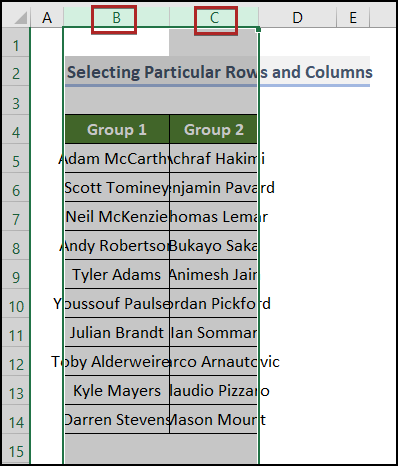
- Mar an dòigh roimhe , dèan an aon rud an-dràsta. Tagh an Leud Colbh àithne & nochdaidh bogsa a-steach.

- Aig an àm seo, taipidh an àireamh a tha thu ag iarraidh mar an Leud a’ cholbh .
- Mar sin, brùth ENTER air a' mheur-chlàr no briog air OK leis an luchag.

Tha thu a' faicinn an toraidh mar nach eil ach colbhan B agus C air an ath-mheudachadh an seo leis an leud gnàthaichte agus tha colbhan eile nach do thagh thu fhathast nan laighe leis na meudan aca fhèin.

Faodaidh tu na h-aon mhodhan a leantainn gus na sreathan ath-dhealbhadh.
Leugh Tuilleadh: Mar a nì thu cealla nas motha ann an Excel (as fhasa 7 dòighean)
3. A’ cleachdadh na luchaige gus meud na cealla a chàradh le làimh
Faodar na rinn sinn anns an dà dhòigh mu dheireadh a dhèanamh leis an luchag cuideachd, agus nì e sàbhail ùine dhut gu cinnteach. Mar sin, chì sinn e ag obair.
📌 Ceumannan:
- An toiseach, thoir sùil gheur air ainmean nan colbhan B agus C . Faodaidh tu mothachadh gu bheil antha crìoch an leudachaidh eadar an dà cholbh seo.
- San dàrna àite, comharraich cursair na luchaige air crìoch an leudachaidh. Atharraichidh an cursair a chumadh gu soidhne no samhla a stiùireas tu gu bhith a’ sìneadh dhan taobh dheas no dhan taobh chlì.

- An-dràsta, cliog dùbailte air a’ phutan clì de an luchag, agus thèid an toradh a thaisbeanadh sa bhad.
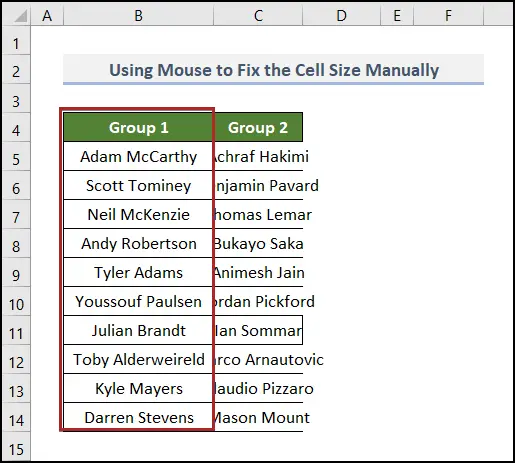
Tha thu dìreach air Colbh B a-mhàin ath-dhealbhadh.
A-nis gus Colbh C ath-mheudachadh a tha an-dràsta air a chur còmhla ri Colbh D , lean an aon mhodh.
- An toiseach, cuir cursair na luchaige air a’ chrìch eadar ainmean nan colbhan C agus D .
- An uairsin, dèan briogadh dùbailte air an luchag mar roimhe agus thèid Colbh C ath-mheudachadh cuideachd airson atharrachadh gu fèin-obrachail.
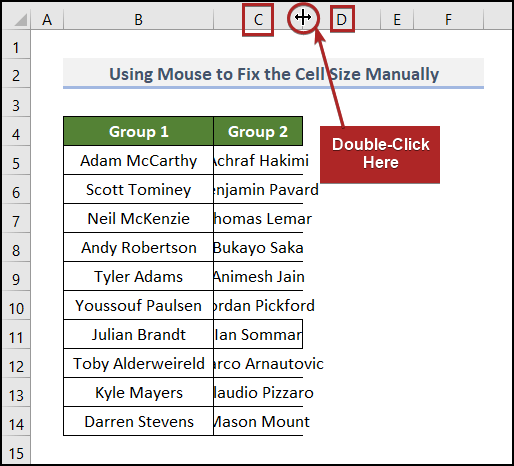
Tha coltas gu bheil an toradh mu dheireadh mar an tè gu h-ìosal.

Cha sàbhail am modh seo ach bidh ùine agad ach cuideachd atharraich an colbh & meudan sreathan a rèir an cealla fhèin.
Leugh Tuilleadh: Mar a dh’atharraicheas tu meud cealla gun a bhith ag atharrachadh an colbh slàn (2 dhòigh)
4. A’ taghadh roghainn AutoFit gus leud colbh & Àirde an t-sreath ann an Excel
Is e seo an roghainn mu dheireadh a-nis, a bhios, tha mi an dòchas, a’ frithealadh do adhbharan gu lèir. Sàbhalaidh e ùine dhut leis nach fheum thu briogadh dùbailte air putan na luchaige gach turas airson a h-uile colbh no sreath. Mar sin, gun tuilleadh dàil, leumamaid a-steach don dòigh-obrach.
📌 Ceumannan:
- Gus seo a leantainnmodh, an toiseach, cliog air an ìomhaigheag Tagh Uile san oisean gu h-àrd air an taobh chlì fon bhogsa Ainm a sheall sinn dhut mu thràth ann am Method 1 .

- A-nis, gluais dhan taba Dachaigh .
- An dèidh sin, cliog air an Fòrmat tuiteam-sìos air a' chuantal Ceallan .
- An uairsin, tagh AutoFit Column Leud on liosta.
30>
Agus seo an sealladh mu dheireadh de na colbhan agad le cumaidhean air an ath-mheudachadh.
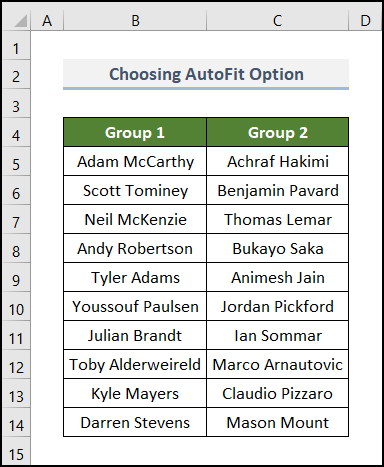
Leugh Tuilleadh: Mar a nì thu càradh Meud cealla ann an Excel (11 dòighean sgiobalta)
5. A’ cur a-steach Còd VBA
An do smaoinich thu a-riamh air na h-aon cheumannan dòrainneach is ath-aithriseach ann an Excel a dhèanamh fèin-ghluasadach? Na smaoinich tuilleadh, oir tha VBA air do chòmhdach. Gu dearbh, faodaidh tu an dòigh roimhe a dhèanamh fèin-ghluasadach gu tur le cuideachadh bho VBA . Tha e sìmplidh agus furasta, dìreach lean ort.
📌 Ceumannan:
- An toiseach, comharraich cursair na luchaige air an Dachaigh tab agus cliog deas air putan na luchaige.
- An uairsin, tagh an àithne Gnàthaich an Ribbon… .

- Fon earrann Gnàthaich an Ribbon air an taobh dheas, tagh Prìomh tabaichean .
Fo Prìomh tabaichean , chì thu gu bheil an roghainn Leasaiche gun chomharradh.
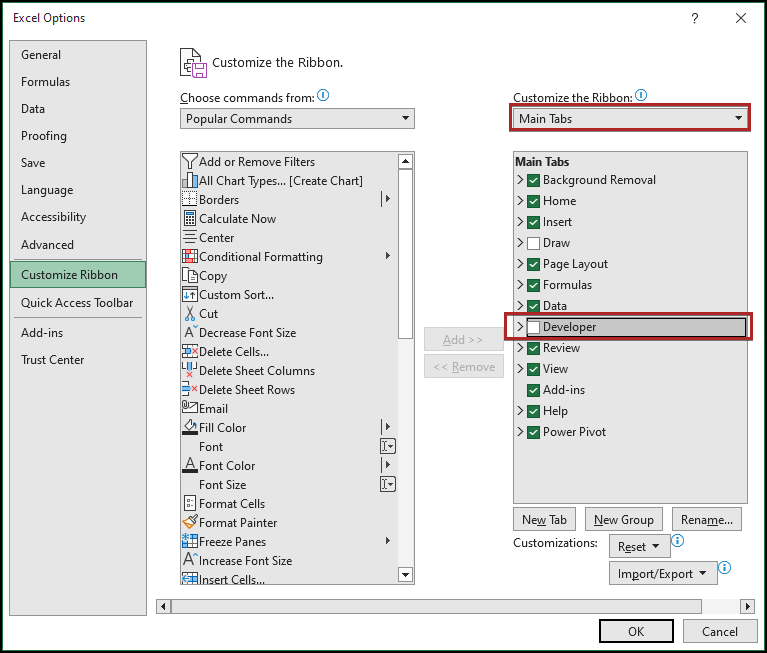 >
>
- An-dràsta, cuir sùil air bogsa an roghainn Leasaiche & brùth OK .

A-nis gheibh thu an taba Leasaiche aig a’ mhullach.<1
- An uairsin, leum chun an Leasaiche taba.
- Às dèidh seo, cliog air an àithne Visual Basic .

Sa bhad , nochdaidh an uinneag Microsoft Visual Basic for Applications .
- An seo, gluais chun an taba Insert .
- An uairsin, tagh an Roghainn modal .

Mar sin mu dheireadh, chuir thu an comas modal còdaidh far an cuir thu na còdan agad a-steach agus am prògram a ruith.<1
- An seo tha mi air còd a sgrìobhadh as urrainn dhut a leantainn gus am modal agad a thaipeadh a-steach cuideachd.
8507
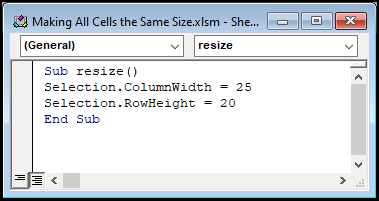
'S urrainn dhut an luach atharrachadh airson ColumnWidth a bharrachd air airson an RowHeight a bheir sealladh air & ath-mheudachadh nan ceallan a-rèir nan slatan-tomhais cuir a-steach agad.
- A-nis, ruith an còd seo le putadh F5 air a' mheur-chlàr no dìreach briogadh air Cluich (comharraichte a-staigh am bogsa dearg) a chithear san fhigear.

- Mu dheireadh, till don chliath-dhuilleag Excel agad agus chì thu na h-atharraichean a rinn thu troimhe do chòdadh.

Leugh Tuilleadh: Mar a dh’atharraicheas tu leud colbh ann am mm ann an Excel (Stiùireadh Ceum air Cheum )
Mar a nì thu a h-uile cealla den aon mheud le bhith a’ cleachdadh shortcut ann an Excel
Anns an earrainn seo, nì sinn an aon obair a rinn sinn anns na dòighean a bh’ againn roimhe. Ach is e an eadar-dhealachadh gun dèan sinn e a’ cleachdadh ath-ghoirid a’ mheur-chlàr. Nach eil e uabhasach iongantach? Gu dearbh, faodaidh e tòrr ùine a shàbhaladh agus faodaidh e do dhèanamh nas luaithe agus nas èifeachdaiche ann an seòrsa sam bith de Excelobair. Mar sin, rannsaich sinn an dòigh ceum air cheum.
📌 Ceumannan:
- Gu h-àraid, tagh ceallan anns an B4 :C14 raon a tha thu airson ath-mheudachadh.

- An uairsin, brùth air an iuchair ALT agus gun a leigeil ma sgaoil, brùth na h-iuchraichean H , O , agus W aon an dèidh a chèile san òrdugh gu h-àrd.
- Gu h-obann, fosglaidh e an Leud colbh bogsa a-steach.
- An seo, suidhich an Leud colbh a tha thu ag iarraidh agus cliog air OK .
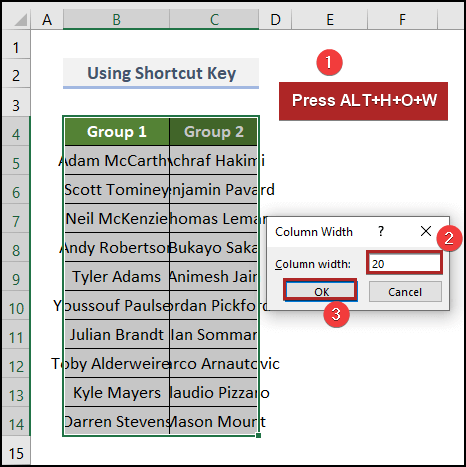 1>
1>
Mu dheireadh, is e an toradh na leanas.

Mar a nì thu a h-uile cealla aonaichte den aon mheud ann an Excel
Chan urrainn dhuinn na ceallan aonaichte ath-mheudachadh gu ceart. Tha e a’ dèanamh a’ chùis iom-fhillte aig an àm seo. Bidh sinn gu tric a’ faighinn a-steach don duilgheadas seo fhad ‘s a bhios sinn a’ cleachdadh Excel. An seo, seall air an dealbh gu h-ìosal.
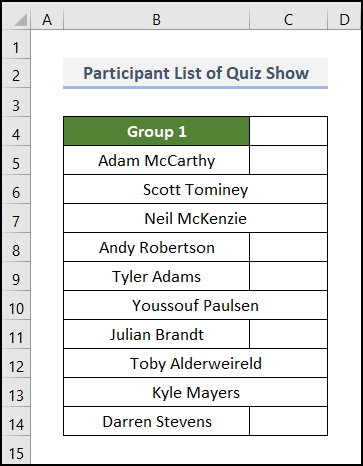
Bhon dealbh gu h-àrd, chì sinn gu cinnteach gu bheil cuid de cheallan air an aonachadh ri ceallan eile. Mar sin, airson faochadh fhaighinn bhon t-suidheachadh seo, lean na ceumannan gu h-ìosal.
📌 Ceumannan:
- An toiseach, tagh an dàta slàn raon anns an duilleag-obrach mar a chithear san dealbh a leanas.
- San dara h-àite, rach dhan taba Home .
- Anns a' chuantal Alignment , cliog air an Thig còmhla & Òrdugh an ionaid .
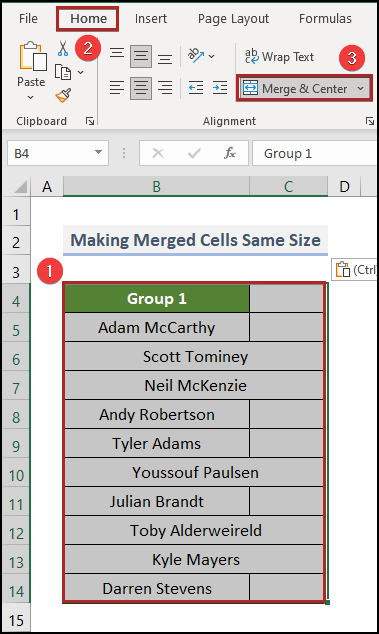
Mar a chaidh cuid de cheallan a chur còmhla mu thràth, bheir an gnìomh seo a h-uile cealla taghte a-mach às a chèile.
- San treas àite , cliog deas air anainm Colbh C .
- An uairsin, tagh an roghainn Sguab às bhon chlàr-taice co-theacs.
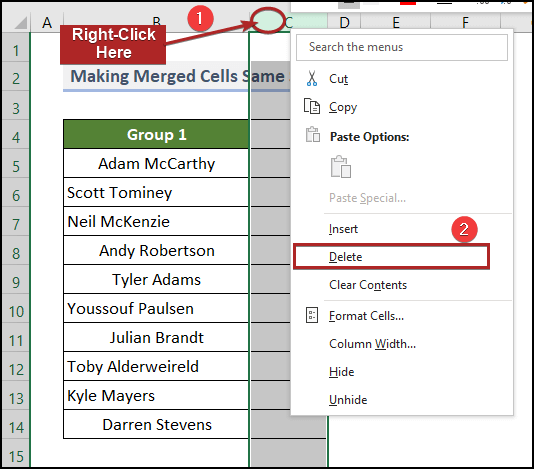
<46
An-dràsta, socraichidh sinn co-thaobhadh nan ceallan.
- Gus seo a dhèanamh, an toiseach, theirig gu taba Dachaigh .
- San dàrna h-àite, cliog air an ìomhaigheag Co-thaobhadh Meadhanach aon turas.
- San treas àite, dèan an aon rud airson Co-thaobhadh sa mheadhan .
<47
Mu dheireadh, fhuair sinn na toraidhean agus tha e a’ coimhead cho tarraingeach agus cho tlachdmhor dha na sùilean.

Co-dhùnadh
Mar sin, is iad sin na dòighean bunaiteach agus as fheumaile as urrainn dhut a chleachdadh gus na ceallan gu lèir a dhèanamh den aon mheud ann am Microsoft Excel. Tha mi an dòchas gum bi buaidh aig na dòighean sin air an obair agad le Excel gu cunbhalach. Na dìochuimhnich am faidhle Cleachdaidh a luchdachadh sìos. Ma tha iad sin freagarrach dhut, tha fàilte ort an-còmhnaidh beachd a thoirt seachad le do bheachdan agus do smuaintean luachmhor. Tadhailibh air an làrach-lìn againn, ExcelWIKI , solaraiche fuasglaidh Excel aon-stad, airson barrachd a rannsachadh.

